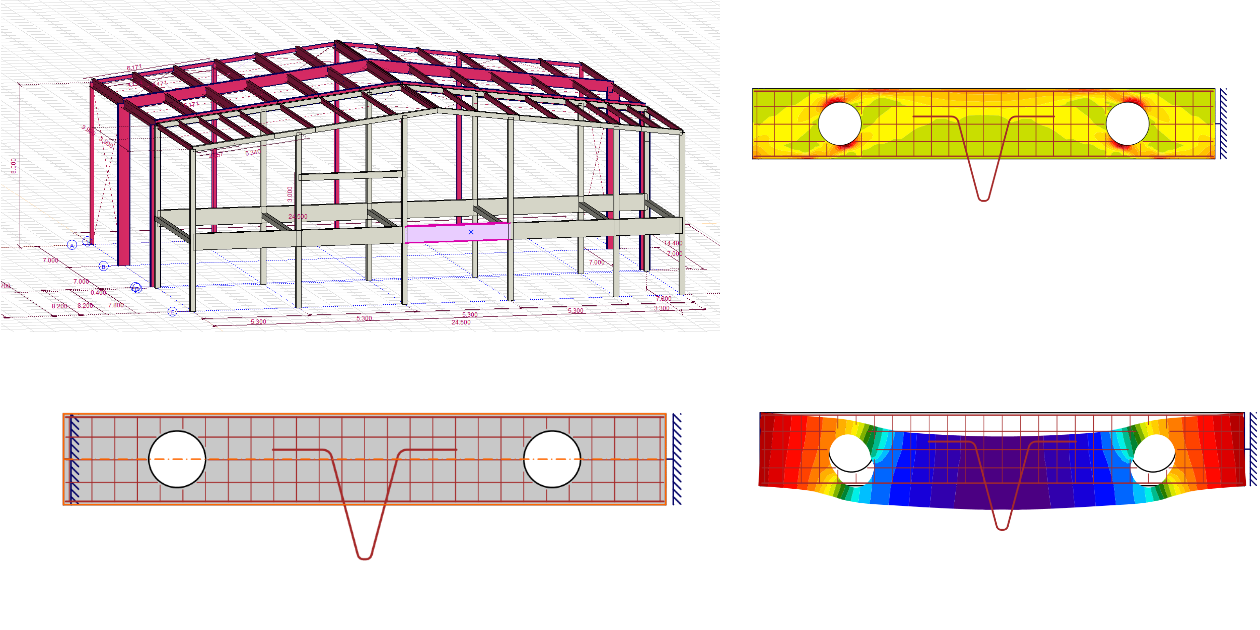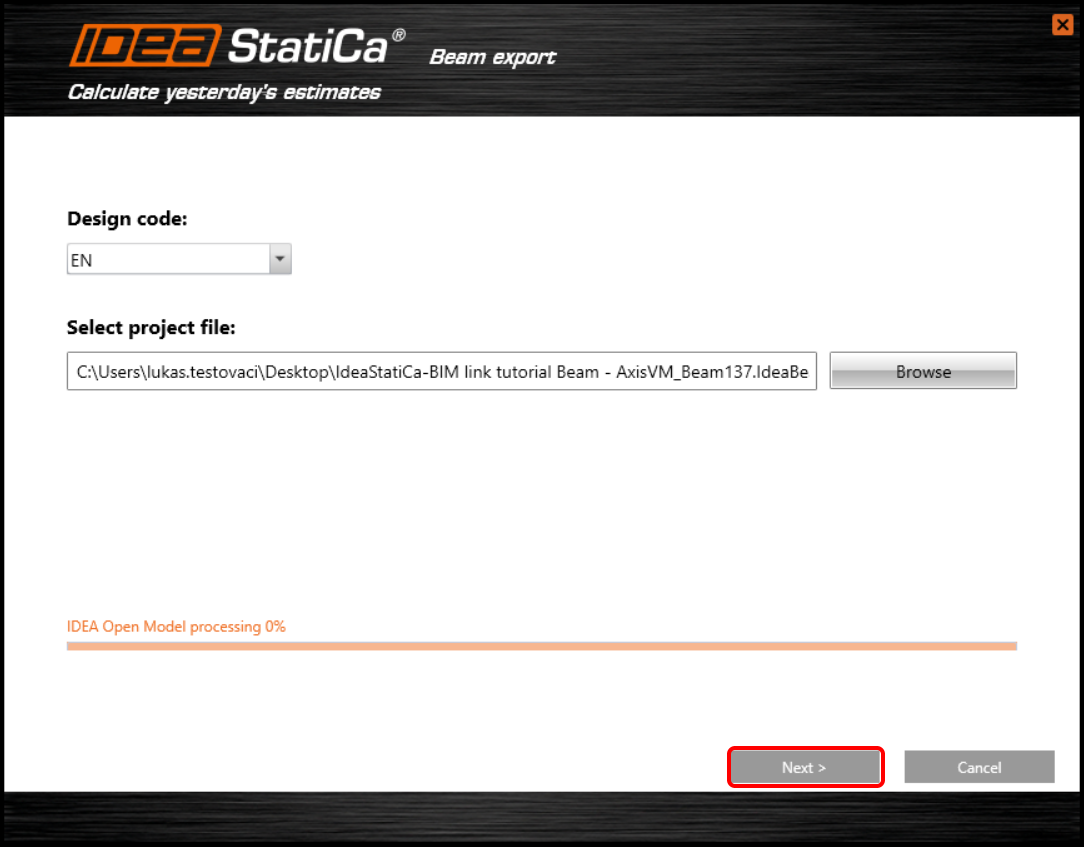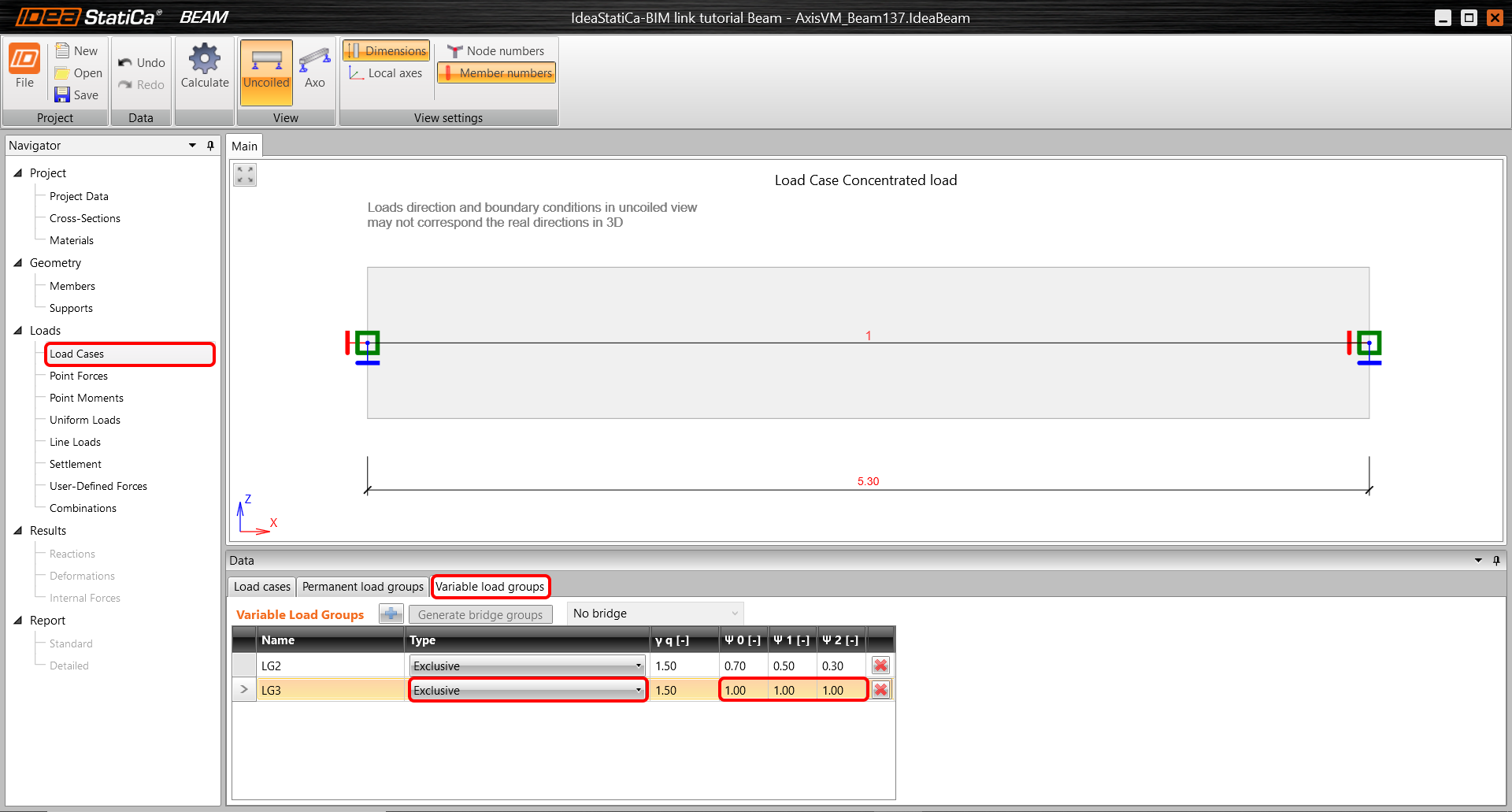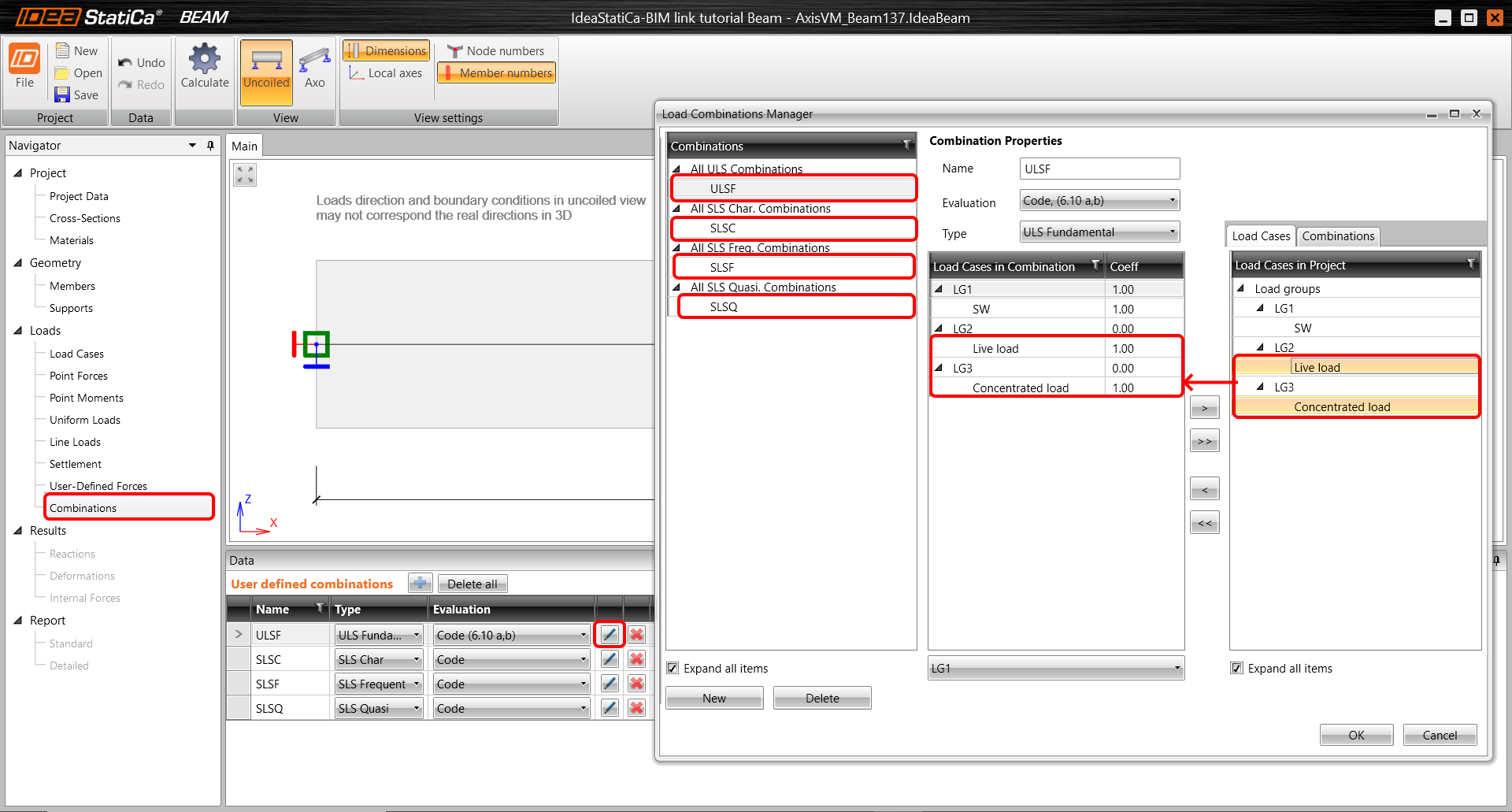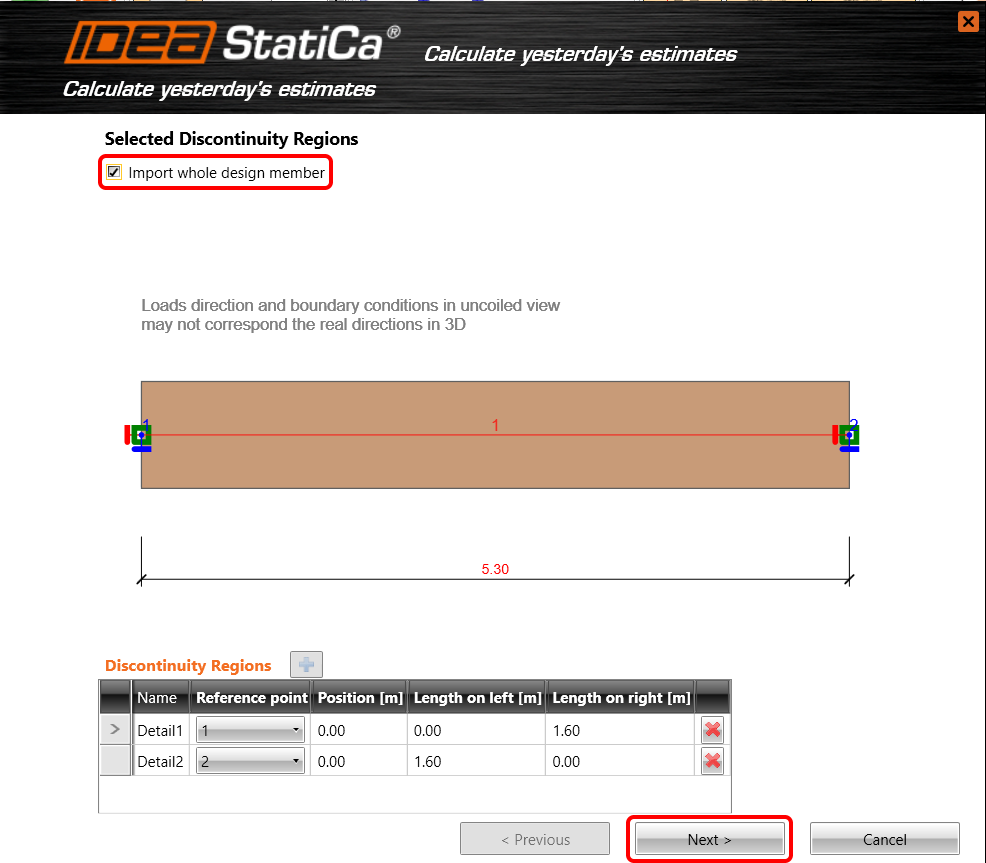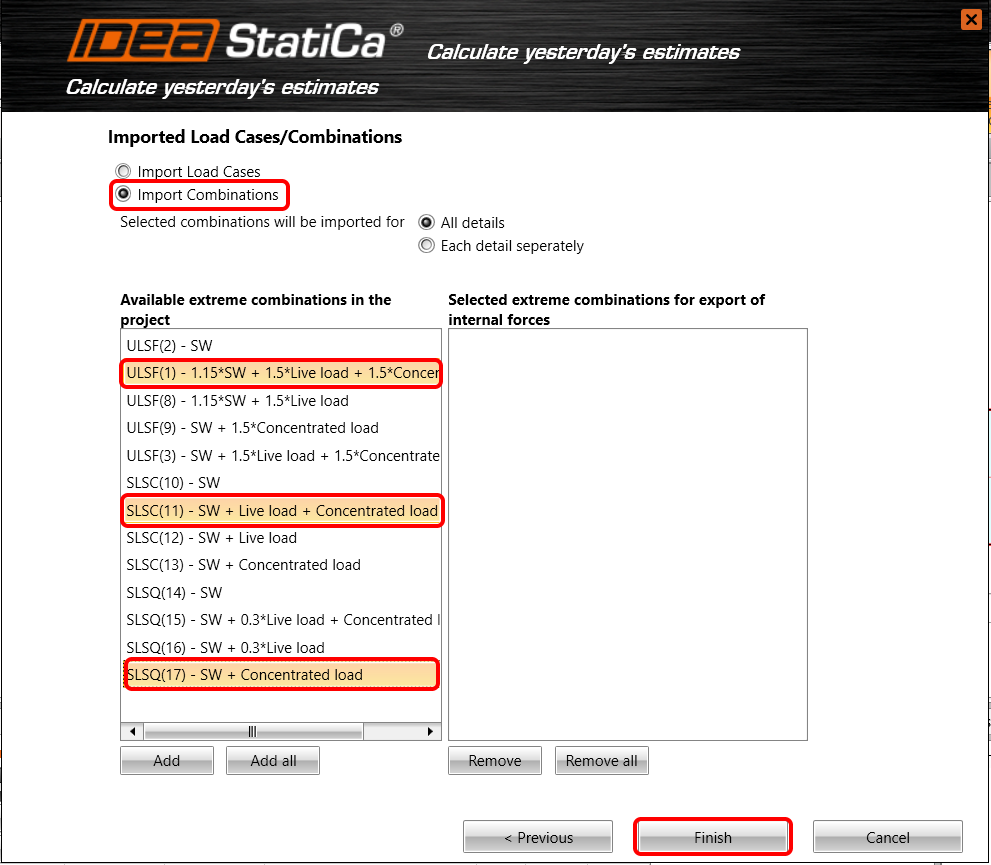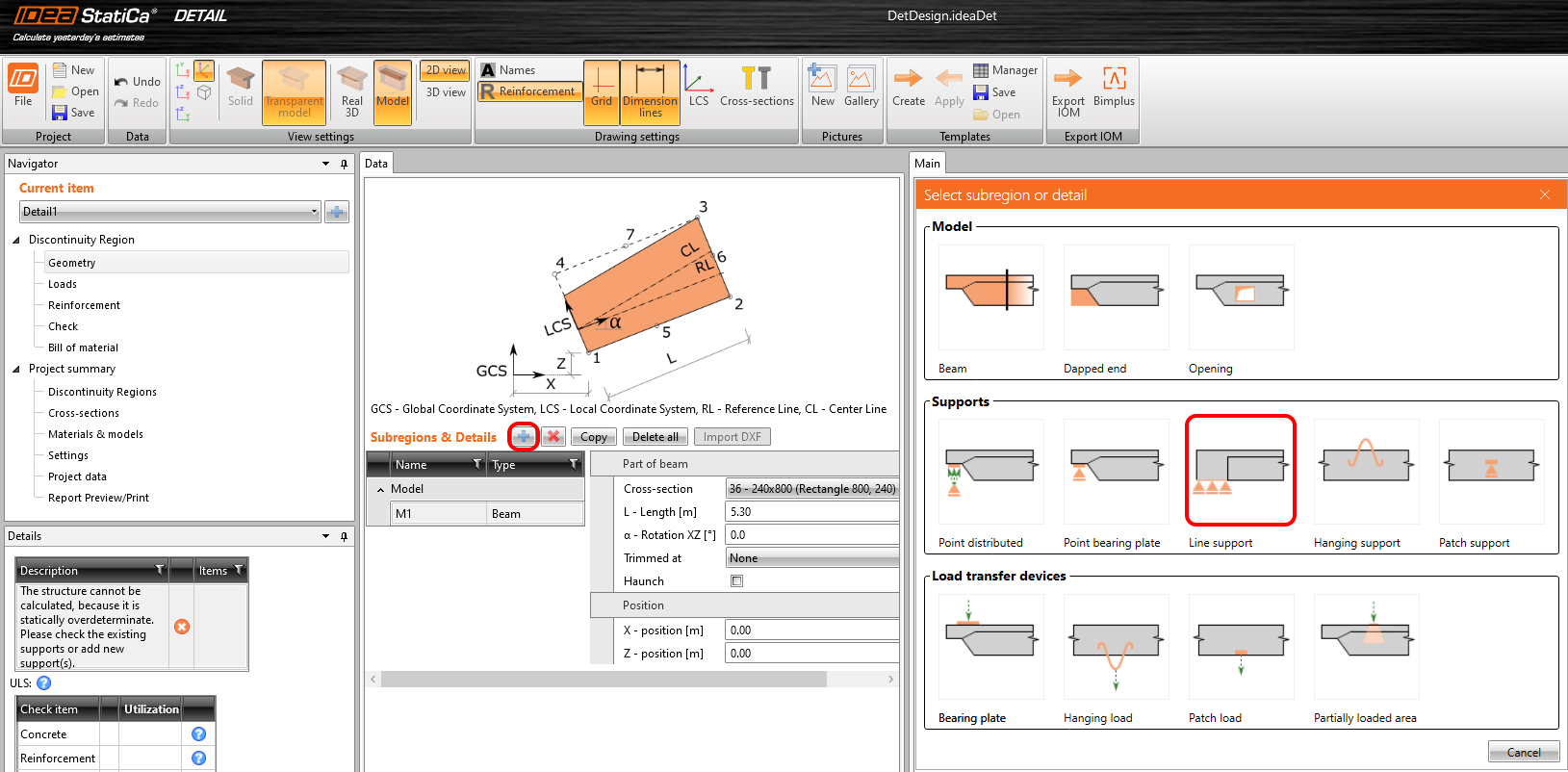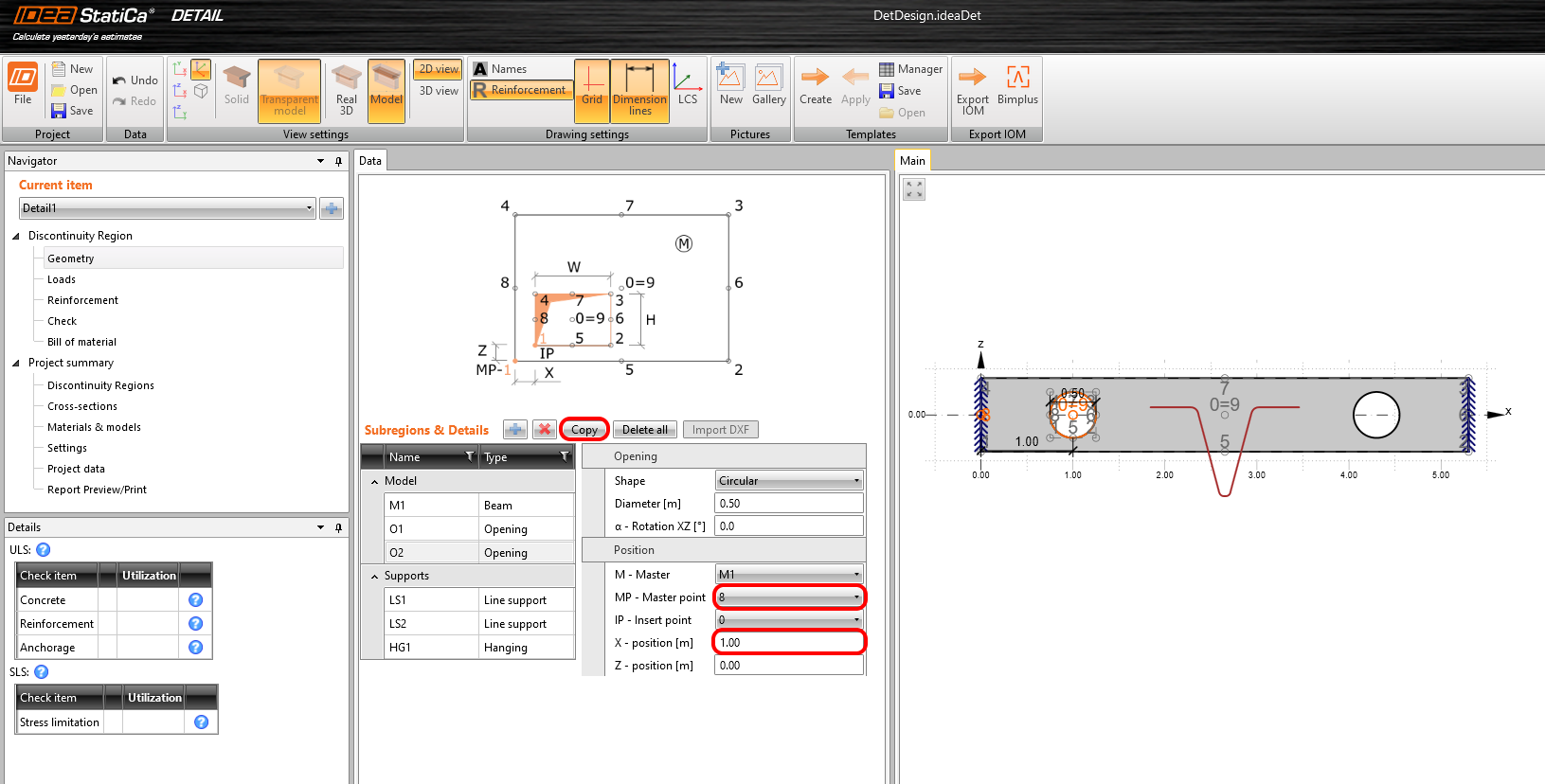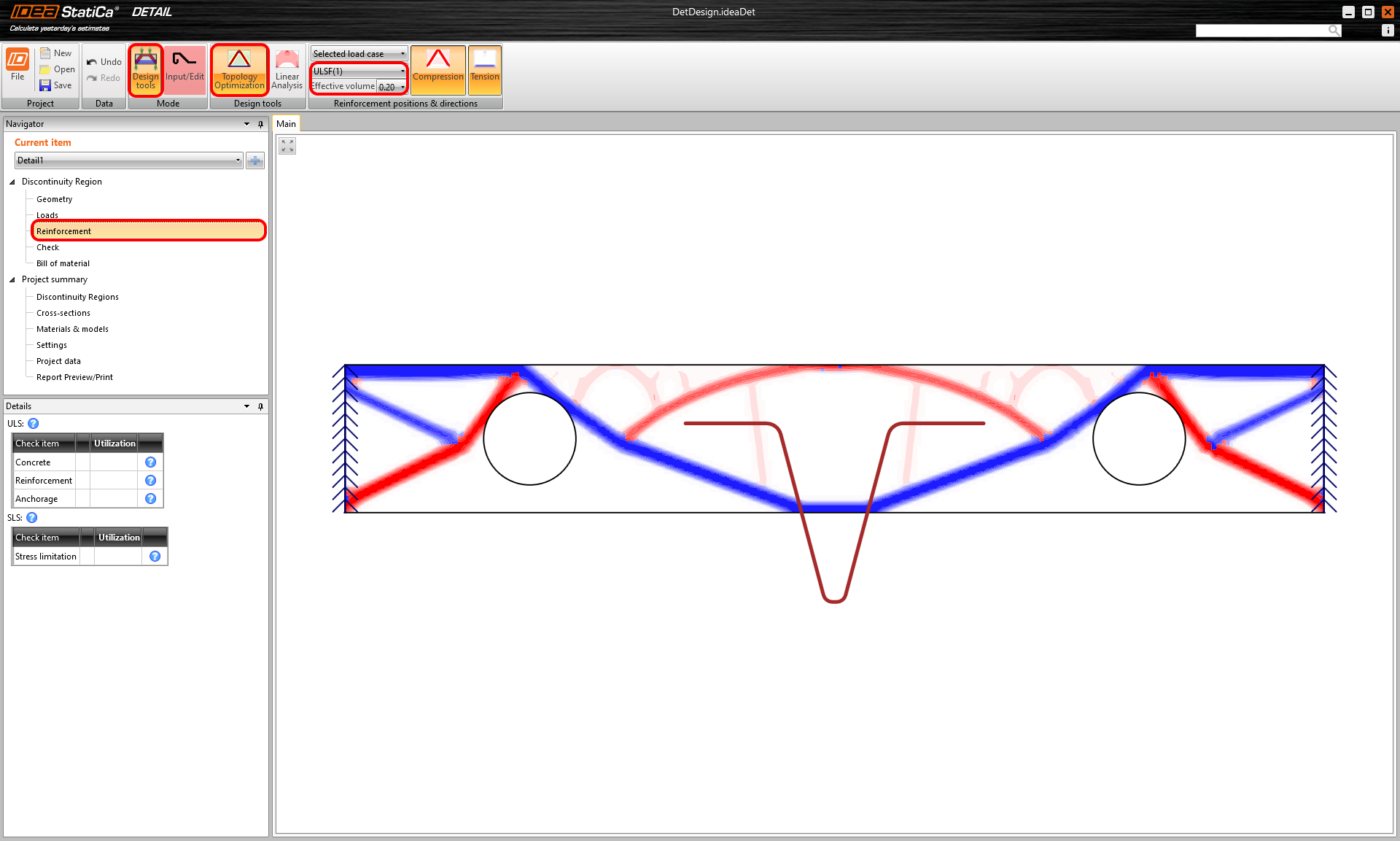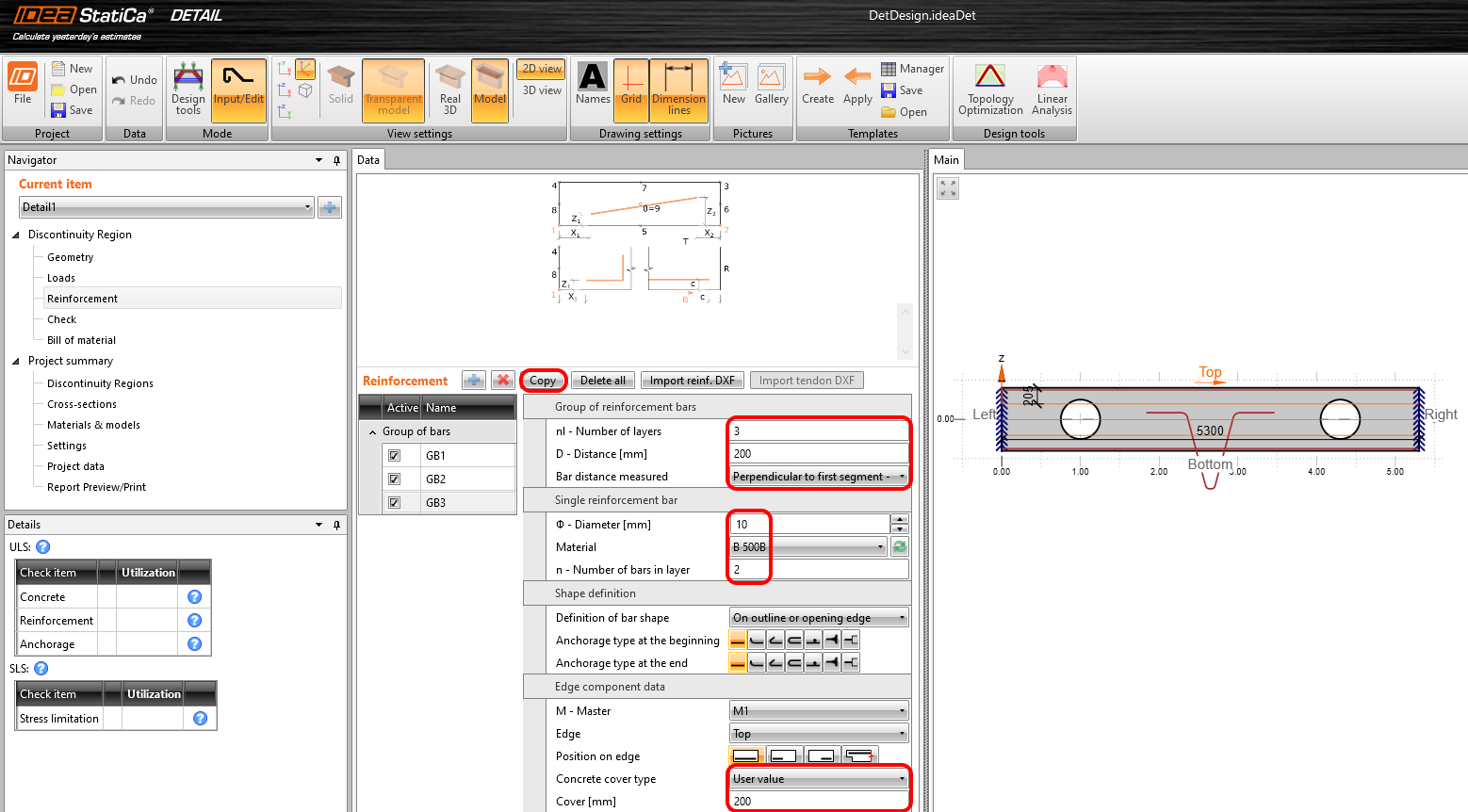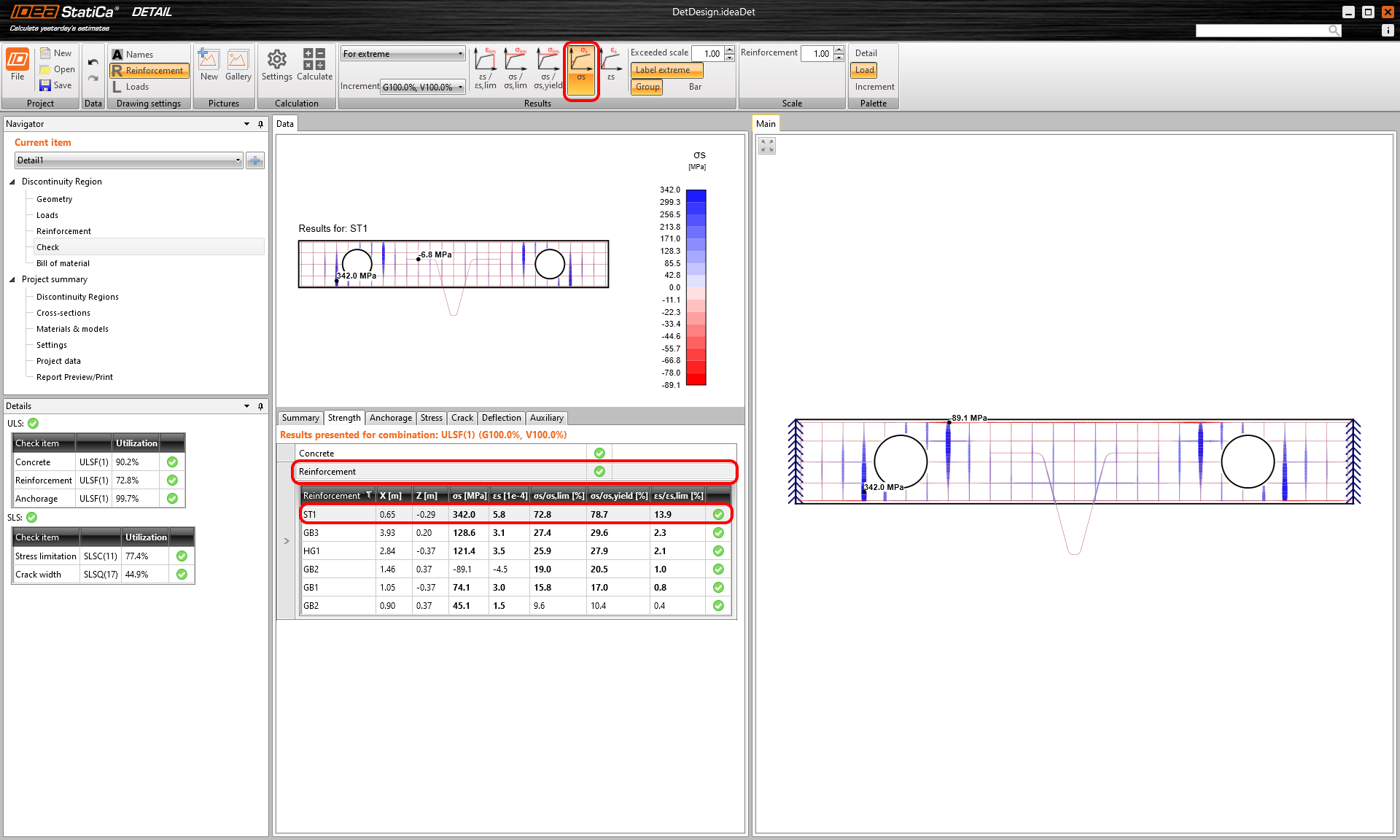Axis BIM link voor het ontwerp van de betonligger
1 Hoe activeer je de link
- Installeer de laatste versie van IDEA StatiCa, in de Downloads
- Zorg ervoor dat u een ondersteunde versie van AxisVM gebruikt - updates worden gepubliceerd in de BIM section
Start na installatie van beide programma's IDEA StatiCa en begin met het item BIM. In de BIM wizard gaat u verder met het item Activeer uw BIM Link... Tijdens het proces verschijnt de melding "Run as administrator". Bevestig met de Ja-knop.
Selecteer de software om de IDEA StatiCa BIM-link te integreren, klik op de knop Installeren en controleer de geïnstalleerde status.
2 Hoe gebruik je de link
Open het bijgevoegde project in AxisVM en voer de lineaire analyse uit. Selecteer de diepe ligger en gebruik de plugin IDEA StatiCa Beam.
Selecteer Eurocode in de code - check manager.
Sla het project op en ga verder.
De ligger is uit de monolithische structuur gesneden, hetgeen betekent dat de randvoorwaarden aan beide zijden vastliggen. Beperk alle vrijheidsgraden.
Kies Gewapende betonnen ligger.
Definieer de algemene Eurocode als een nationale bijlage en laat de software het eigengewicht genereren Conform een doorsnede.
Alle variabele belastingsgevallen verplaatsen zich naar het tweede venster. Deze belastingsgevallen worden nu geëxporteerd naar IDEA StatiCa Beam als door de gebruiker gedefinieerde krachten.
U bent in de applicatie IDEA StatiCa Beam. Verander het standaard type standaard op Exclusief en de partiële factoren op 1.
Voor de Geconcentreerde belasting wijzigt u het type op de LG3.
Hoe eerder vermeld. Alle variabele belastingsgevallen werden geëxporteerd als door de gebruiker gedefinieerde krachten. Alle interne krachten zijn gelijk aan die van de as. Het is beproefd voor het buigmoment van de geconcentreerde belasting.
Laten we doorgaan naar het tabblad Combinatie. Ga naar de combinatiewizard en breng alle variabele belastingen over naar combinaties voor ULS en SLS. Dit proces moet handmatig gebeuren voor elke combinatie (ULF, SLSC, SLF, SLSQ).
Voer de lineaire analyse uit. U kunt alle interne krachten die uit combinaties ontstaan weergeven en controleren.
Ga naar het tabblad Wapening in de navigator. Vanwege het feit dat de ligger openingen en hang bevat, exporteert u de gehele ligger naar de app Detail. Gebruik de knop Detail in het lint voor de gewenste export.
Selecteer alle liggers voor export.
Er is een optie om alleen belastingsgevallen of aangemaakte belastingscombinaties te exporteren. Kies gemarkeerde combinaties voor code-check. Eén daarvan is ULS en de rest is voor SLS. Alle geselecteerde combinaties gaan met de knop Toevoegen naar het tweede venster. Sluit het proces af met de knop Voltooien.
Verwijder Verspreide puntondersteuning.
Maak een nieuwe Lijnondersteuning. Deze steun respecteert op een meer realistische manier het gedrag van de balk die aan de kolom is gegoten.
De steun is gerelateerd aan de rand Links. Alle vlakke vrijheidsgraden X, Z, Ry zijn beperkt. De steun is normaal ingeschakeld als inactief in spanning (niet-lineariteit van de steun in spanning), dus schakel hem uit voor dit project.
Kopieer de operatie LS1 en verander de rand naar Rechts.
Met de plusknop maakt u de ophanging. Het is gesorteerd in de sjablonen van de belastingoverbrengers. Wijzig de lengte L1, L2, L3 op de 0,5 m. Alle parameters blijven standaard.
Gebruik de sjabloon voor het openen op dezelfde manier als voor het ophangen.
Zet de vorm op Cirkelvormig met Diameter 0.5 m. Zet het Masterpoint op positie 6 en verander de X-positie over -1 m.
Kopieer de Opening en verander Masterpoint op 8. De X-positie verschuift ongeveer 1 m.
Wijs de geconcentreerde kracht toe aan HG1. Aangezien de kracht is gerelateerd aan het hangen wordt het beton via dit apparaat belast.
U hoeft zich niet bezig te houden met het maken van de combinaties. Het voorschrijven van de combinaties wordt overgenomen door de IDEA StatiCa Beam app.
Verplaats de navigator naar Wapening. Het statische schema, de openingen en de ophanging creëren een topologie voor het plaatsen van de wapening. Hoe te werk te gaan? Schakel de Optimalisatie van de topologie in voor de weergave van spanningsgebieden en compressievelden.
Selecteer de groep staven GB1 uit de sjabloon. Stel de 1 laag wapening in, Diameter 16 mm en 2 staven in de bestaande laag.
Kopieer GB1 en verander de rand in Top.
Kopieer GB2, verdeel de wapening over de hoogte van de ligger en verander Diameter in 10 mm.
Voeg met de plusknop het sjabloon van de Beugels toe. Wijzig de Diameter op 8 mm en verdeel de beugels over afstanden van 0,2 m.
Voer de niet-lineaire analyse uit. U krijgt een samenvattend overzicht van de resultaten met kritische controles voor ULS en SLS. In de 3D-scène worden gebieden weergegeven met maximale benutting van elke entiteit.
In het tabblad Sterkte, onderdeel Wapening worden de maximale waarden van spanning, rek en het gebruik ervan aangegeven.
Controleer in de SLS de doorbuiging. U kunt de niet-lineaire doorbuiging op korte en lange termijn weergeven.
Ga ten slotte naar het Report Preview/Print. IDEA StatiCa biedt een volledig aanpasbaar verslag om af te drukken of op te slaan in een bewerkbaar formaat.
U hebt een diepe ligger met openingen en ophanging ontworpen, geoptimaliseerd en gecodeerd volgens de Eurocode.